काली लिनक्स एक ओपन-सोर्स मुक्त लिनक्स वितरण है जिसका उपयोग सार्वभौमिक रूप से सुरक्षा ऑडिट और परीक्षण में प्रवेश के लिए किया जाता है। यह सैकड़ों ओपन-सोर्स पैकेज और उपकरण प्रदान करता है जिनका उपयोग उपयोगकर्ता की आवश्यकताओं और सुरक्षा अनुसंधान, परीक्षण, कंप्यूटर फोरेंसिक, भेद्यता प्रबंधन और कई अन्य बाजार संशोधनों को पूरा करने के लिए किया जाता है। आजकल, आईटी पेशेवरों के साथ-साथ छात्रों द्वारा सीखने, परीक्षण और सुरक्षा उद्देश्यों के लिए इसका व्यापक रूप से उपयोग किया जाता है।
अधिकतर उपयोगकर्ता Kali Linux को सिस्टम में लाइव बूट करके उपयोग करते हैं। यह किसी भी समय Kali Linux तक पहुंचने और आरंभ करने के सबसे विश्वसनीय और तेज़ तरीकों में से एक है। इस प्रयोजन के लिए, उपयोगकर्ता Kali Linux बूट करने योग्य USB बना सकते हैं।
यह ब्लॉग निम्नलिखित रूपरेखा के माध्यम से Kali Linux बूट करने योग्य USB बनाने का तरीका बताएगा:
- आवश्यक शर्तें
- काली लिनक्स की आईएसओ छवि डाउनलोड करें
- विधि 1: एचर का उपयोग करके काली लिनक्स बूटेबल यूएसबी कैसे बनाएं?
- विधि 2: लिनक्स में काली लिनक्स बूटेबल यूएसबी कैसे बनाएं?
- विधि 3: मैक पर काली लिनक्स बूटेबल यूएसबी कैसे बनाएं?
- निष्कर्ष
शर्त
काली लिनक्स बूटेबल यूएसबी बनाना शुरू करने के लिए, आपको बस इतना करना होगा:
- काली लिनक्स की आईएसओ छवि
- यूएसबी (कम से कम 8 जीबी)
आइए इसकी आधिकारिक वेबसाइट से Kali Linux ISO इमेज डाउनलोड करना शुरू करें।
काली लिनक्स की आईएसओ छवि डाउनलोड करें
Kali Linux का ISO डाउनलोड करने के लिए, Kali Linux आधिकारिक पर जाएँ वेबसाइट :
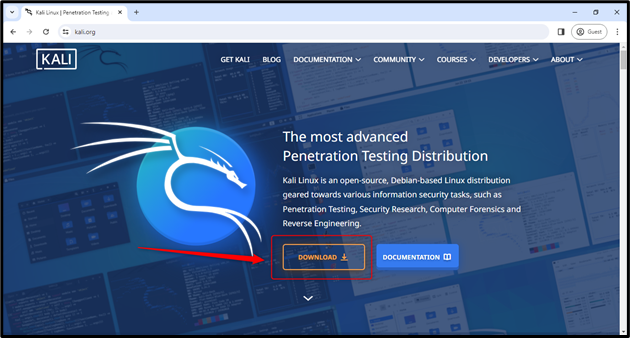
ऊपर चित्र में दिखाए अनुसार नारंगी रंग के 'डाउनलोड' बटन पर क्लिक करें।
काली के लिए प्लेटफ़ॉर्म चुनने के लिए यह आपको 'गेट काली' पृष्ठ पर ले जाएगा:
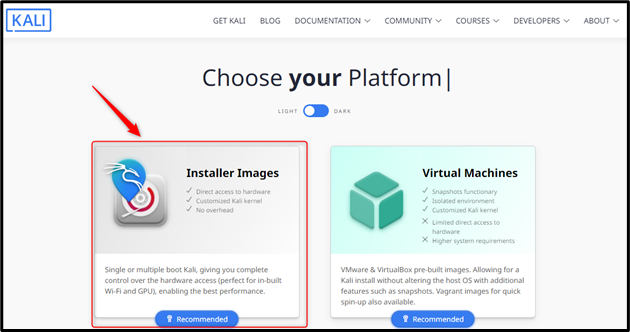
इंस्टॉलर छवि कार्ड बॉक्स का चयन करें, और यह आपको आपकी पसंद की इंस्टॉलर छवि चुनने के लिए संबंधित अनुभाग में नीचे ले जाएगा:
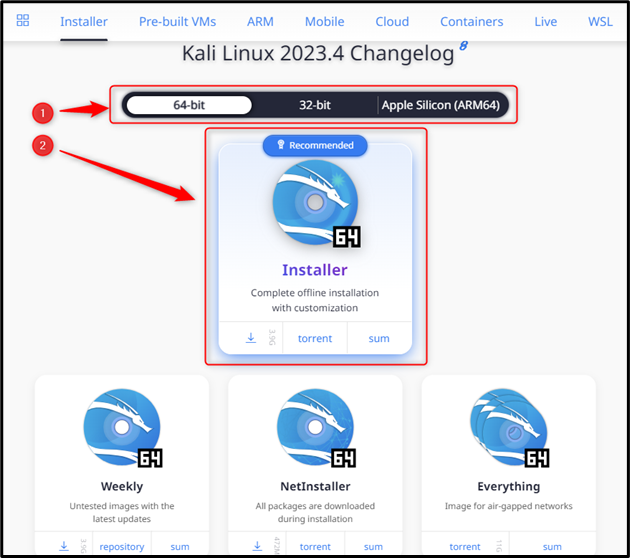
सबसे पहले, ऑपरेटिंग सिस्टम चुनें (उदाहरण के लिए 64-बिट, 32-बिट, या ऐप्पल सिलिकॉन (एआरएम64)), और फिर काली लिनक्स आईएसओ इमेज की डाउनलोडिंग शुरू करने के लिए 'इंस्टॉलर' डाउनलोड बटन पर क्लिक करें:
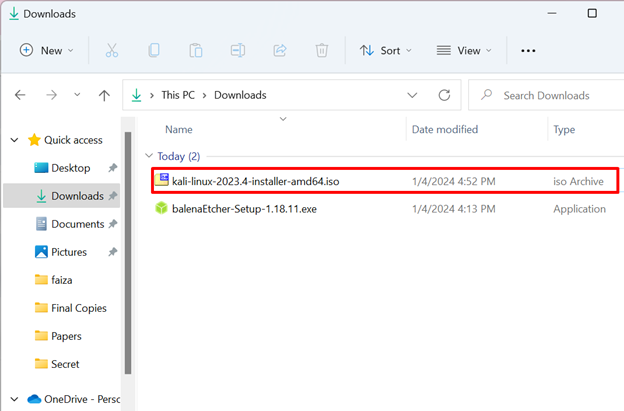
हमने Kali Linux ISO इमेज को सफलतापूर्वक डाउनलोड कर लिया है। मैक ओएस और लिनक्स के लिए डाउनलोडिंग प्रक्रिया समान होगी, आपको इंस्टॉलर छवि का चयन करते समय बस संबंधित ओएस प्रकार चुनना होगा।
एक बार जब आईएसओ छवि डाउनलोड हो जाती है और एक यूएसबी (जिससे आप काली लिनक्स बूटेबल बनाना चाहते हैं) को सिस्टम में प्लग किया जाता है, तो आइए Etcher का उपयोग करके काली लिनक्स बूटेबल यूएसबी बनाने की हमारी पहली विधि से शुरू करें।
विधि 1: एचर का उपयोग करके काली लिनक्स बूटेबल यूएसबी कैसे बनाएं?
इस पद्धति का उपयोग निम्नलिखित प्रत्येक ऑपरेटिंग सिस्टम के लिए किया जा सकता है:
- खिड़कियाँ
- मैक ओएस
- लिनक्स
चरण 1: Balena Etcher को डाउनलोड और इंस्टॉल करें
Balena Etcher की आधिकारिक वेबसाइट पर जाएँ जोड़ना . फिर, नीचे दिखाए अनुसार हरे रंग के 'डाउनलोड एचर' बटन पर क्लिक करके इसे डाउनलोड करें:
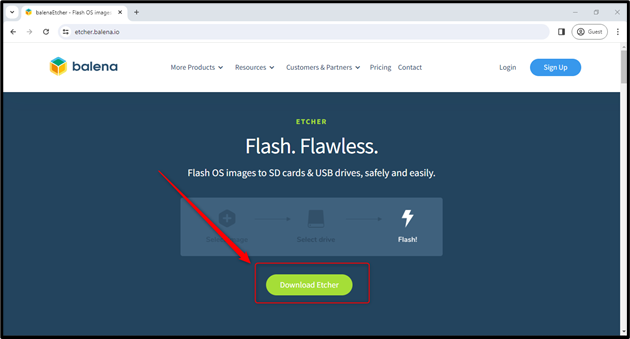
यह आपको डाउनलोड अनुभाग में नीचे ले जाएगा और आपको अपने ऑपरेटिंग सिस्टम (उदाहरण के लिए, विंडोज, लिनक्स, या मैक ओएस) के अनुसार उचित इंस्टॉलेशन मीडिया चुनने देगा:
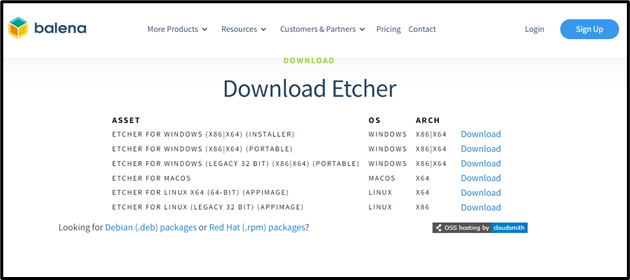
प्रदर्शन के लिए, हम विंडोज़ चुनना जारी रखेंगे।
टिप्पणी: हालाँकि, बाकी प्रक्रिया लिनक्स और मैक ओएस जैसे अन्य ऑपरेशन सिस्टम के लिए समान होगी।
एक बार इंस्टॉलेशन मीडिया डाउनलोड हो जाने पर, balenaEtcher 'exe' फ़ाइल निष्पादित करें और इसे इंस्टॉल करें:
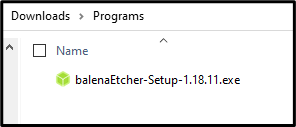
इंस्टालेशन के बाद, आपके सामने Balena Etcher (इमेजिंग टूल) की वेलकम/होम स्क्रीन होगी जैसा कि नीचे दिखाया गया है:
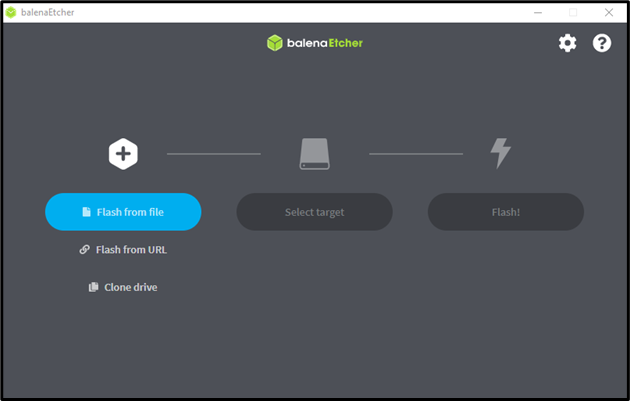
जैसा कि इंटरफ़ेस से देखा जा सकता है, बूट करने योग्य USB बनाना केवल तीन चरणों वाली प्रक्रिया है:
- एक आईएसओ (फ़ाइल या यूआरएल) प्रदान करें
- लक्ष्य का चयन करें (USB ड्राइव या कोई अन्य ड्राइव जिस पर आप बूट करने योग्य ड्राइव बनाना चाहते हैं)
- फ्लैश (यूएसबी ड्राइव को बूट करने योग्य बनाने की प्रक्रिया शुरू करना)
चरण 2: Etcher को Kali Linux की ISO फ़ाइल प्रदान करें
का चयन करें ' फ़ाइल से फ़्लैश काली लिनक्स आईएसओ छवि का चयन करने के लिए 'बटन:
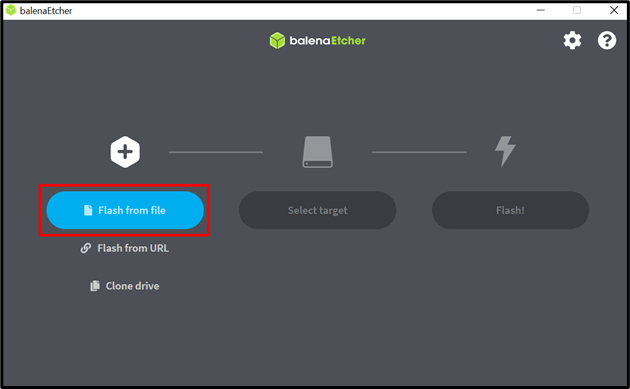
एक पॉप विंडो खुलेगी; संबंधित फ़ोल्डर पर जाएं जहां काली लिनक्स आईएसओ छवि डाउनलोड की गई थी और 'ओपन' बटन दबाकर इसे खोलें:
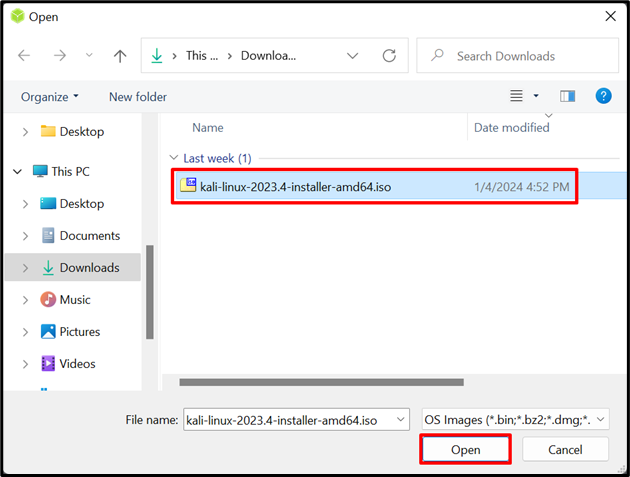
Etcher को Kali Linux ISO छवि सफलतापूर्वक प्रदान करने के बाद, उस ड्राइव (USB ड्राइव) को चुनने का समय आ गया है जिसे आप बूट करने योग्य बनाना चाहते हैं।
चरण 3: ड्राइव (यूएसबी ड्राइव) का चयन करें
पर क्लिक करें ' लक्ष्य चुनें 'बटन और यह सभी उपलब्ध डिवाइस दिखाएगा:
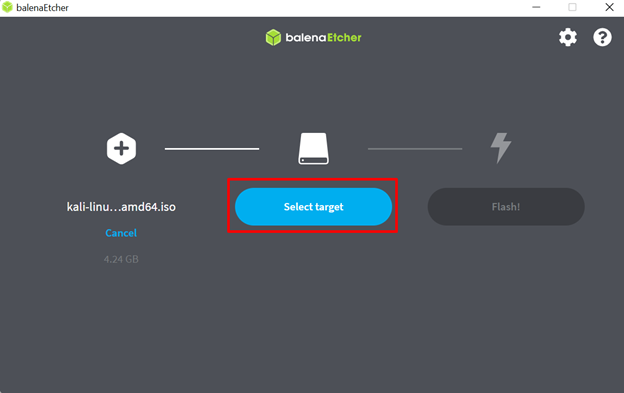
टिप्पणी: यदि यह कोई उपकरण नहीं दिखाता है, तो सुनिश्चित करें कि आपने यूएसबी को ठीक से प्लग इन किया है और यह दूषित नहीं है।
वांछित यूएसबी डिवाइस का चयन करें और नीचे स्क्रीनशॉट में हाइलाइट किए गए नीले रंग के 'चयन करें' बटन पर क्लिक करें:
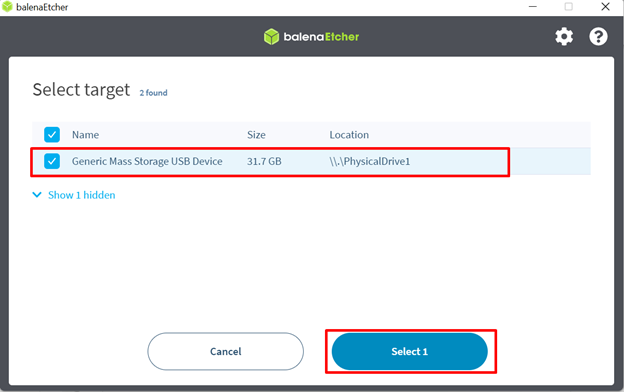
आईएसओ छवि और यूएसबी ड्राइव प्रदान करने के बाद, फ्लैश करने का समय आ गया है!
चरण 4: फ्लैशिंग प्रक्रिया आरंभ करें
'फ्लैश' बटन पर क्लिक करें और यह आपके यूएसबी काली लिनक्स को बूट करने योग्य बनाना शुरू कर देगा:
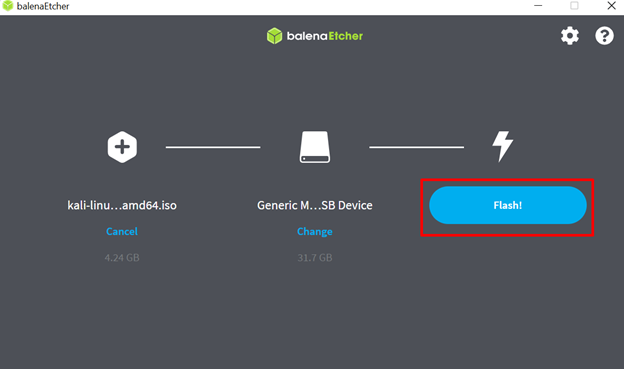
फ्लैश बटन पर क्लिक करने के बाद, यह काली लिनक्स बूटेबल यूएसबी बनाने की प्रक्रिया शुरू करेगा:
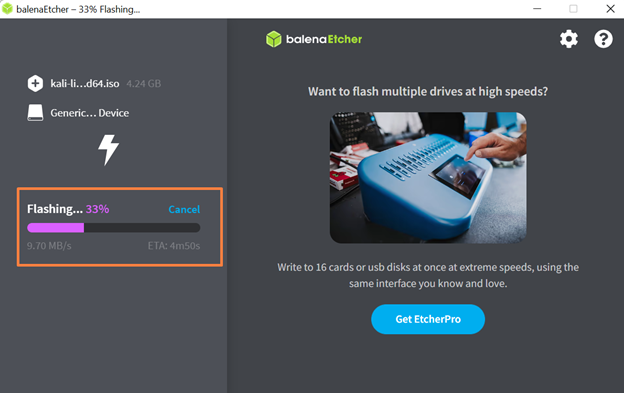
आपके सिस्टम की प्रोसेसिंग पावर के आधार पर यूएसबी में परिवर्तनों को फ्लैश करने और सत्यापित करने में कुछ मिनट लगेंगे:
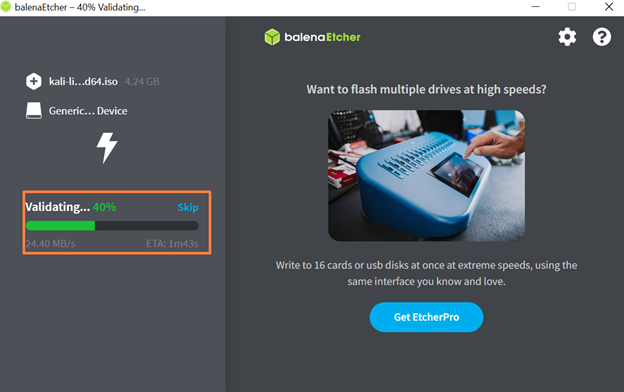
मान्य करने के बाद, यह 'फ़्लैश पूर्ण!' का उल्लेख करके सफलता स्क्रीन दिखाएगा:
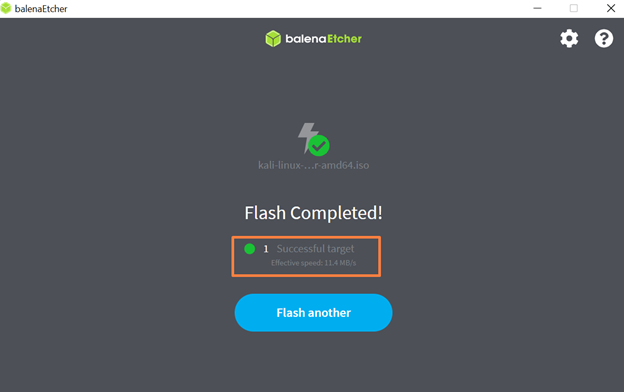
आपका USB डिवाइस आपके सिस्टम से प्लग आउट करने और संबंधित USB ड्राइव का उपयोग करके किसी भी सिस्टम में Kali Linux इंस्टॉल करने के लिए तैयार है।
यह सब इस बारे में है कि आप कितनी आसानी से एचर इमेजिंग टूल के माध्यम से काली लिनक्स बूटेबल यूएसबी बना सकते हैं।
हालाँकि, यह विधि सभी तीन प्रमुख ऑपरेटिंग सिस्टम प्लेटफ़ॉर्म (विंडोज़, लिनक्स और मैकओएस) के लिए काम करती है; हालाँकि, Linux और Mac OS Kali Linux बूटेबल USB बनाने के लिए एक अतिरिक्त विधि प्रदान करते हैं जिसका वर्णन नीचे किया गया है।
विधि 2: लिनक्स में काली लिनक्स बूटेबल यूएसबी कैसे बनाएं?
ऐसा माना जाता है कि एक यूएसबी सिस्टम से जुड़ा हुआ है और इस विधि को शुरू करने से पहले काली लिनक्स आईएसओ इमेज डाउनलोड की जाती है।
डीडी कमांड (ब्लॉक डिवाइस के साथ इंटरैक्ट करने के लिए उपयोग की जाने वाली एक कमांड लाइन उपयोगिता) का उपयोग करके काली लिनक्स के लिए बूट करने योग्य यूएसबी बनाना केवल एक कमांड चलाने की प्रक्रिया है। हालाँकि, आपको ' निष्पादित करने की आवश्यकता है डीडी इसे निम्नलिखित विकल्प प्रदान करके कमांड करें:
- ISO छवि फ़ाइल नाम
- यूएसबी ड्राइव पथ
- रूपांतरण प्रकार
- ब्लॉक का आकार
- स्थिति(वैकल्पिक)
चरण 1: उस निर्देशिका पर जाएँ जहाँ Kali Linux ISO छवि स्थित है
जैसा कि आमतौर पर इसमें डाउनलोड किया जाता है डाउनलोड निर्देशिका; तो, आगे बढ़ें डाउनलोड निर्देशिका से घर निर्देशिका का उपयोग कर रहा हूँ सीडी आज्ञा:
सीडी डाउनलोड
सत्यापित करें कि Kali Linux ISO छवि को वर्तमान कार्यशील निर्देशिका में रखा गया है या नहीं रास आज्ञा:
रास

ISO छवि का फ़ाइल नाम नोट कर लें क्योंकि इसकी आवश्यकता होगी ' डीडी ' आज्ञा। हमारे मामले में, यह ' काली-लिनक्स-2023.4-इंस्टॉलर-amd64.iso ”।
चरण 2: यूएसबी ड्राइव पथ को नोट करें
सही USB ड्राइव पथ जानने का सबसे अच्छा अभ्यास USB ड्राइव को अनप्लग करना और कमांड निष्पादित करना है:
सूडो fdisk -एल
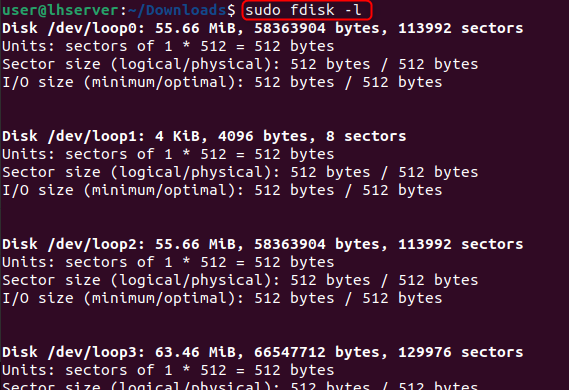
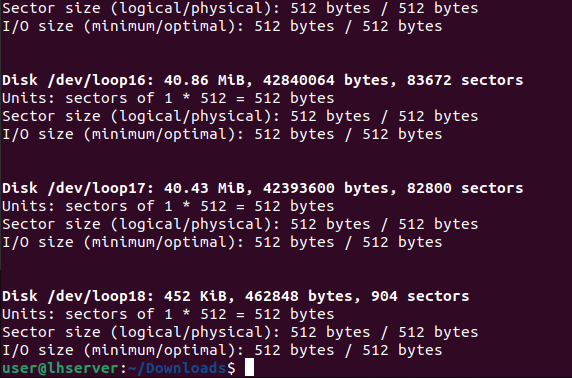
फिर यूएसबी प्लग इन करें और नीचे टाइप की गई कमांड को फिर से निष्पादित करें:
सूडो fdisk -एल
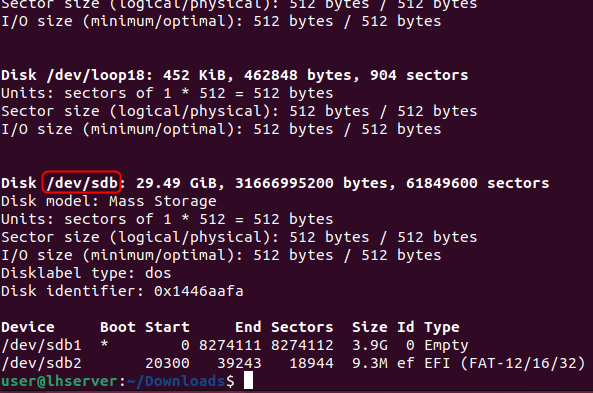
आप देख सकते हैं कि ' /dev/sdb 'डिस्क पहले उपलब्ध नहीं थी, और यह अब यूएसबी में प्लग करने के बाद कमांड द्वारा दिखाई जाती है। आप डिस्क के आकार के माध्यम से दोबारा जांच कर सकते हैं कि क्या यह सही यूएसबी ड्राइव है (जिस पर आप काली लिनक्स को बूट करने योग्य बनाना चाहते हैं)। 29.14 जीबी ' हमारे मामले में। एक बार जब आपको सही यूएसबी पथ मिल जाए, तो इसे निष्पादित करने का समय आ गया है डीडी बूटिंग प्रक्रिया प्रारंभ करने के लिए कमांड।
चरण 3: USB को बूट करने योग्य बनाएं
काली लिनक्स बूटेबल यूएसबी ड्राइव बनाना शुरू करने के लिए, अपने लिनक्स टर्मिनल में नीचे दिए गए कमांड को टाइप करें और काली लिनक्स आईएसओ छवि फ़ाइल नाम और यूएसबी ड्राइव पथ प्रदान करना/बदलना सुनिश्चित करें:
सूडो डीडी अगर = < काली-लिनक्स-आईएसओ-फ़ाइल-नाम > का = < USB-ड्राइव-पथ > रूपा =fsync बी एस =4एम स्थिति =प्रगति
उपरोक्त आदेश में:
- काली लिनक्स आईएसओ छवि फ़ाइल नाम प्रदान करें अगर ओपेरंड
- को USB ड्राइव पथ प्रदान करें का ओपेरंड
- ठीक रूपा संकार्य को fsync, यह सत्यापित करने के लिए कि प्रत्येक ब्लॉक को USB ड्राइव पर सफलतापूर्वक कॉपी किया गया है
- ब्लॉक आकार को 4 मेगा बाइट्स पर सेट करें (अनुशंसित, हालांकि, आप प्रक्रिया को तेज करने के लिए आकार बढ़ा सकते हैं)
- USB को बूट करने योग्य (वैकल्पिक) बनाते समय प्रगति दिखाने के लिए status=progress सेट करें।

कमांड चलाने के बाद, यह USB को बूट करने योग्य बनाना शुरू कर देगा और इसमें कुछ मिनट लगेंगे:

यूएसबी को बूट करने योग्य बनाने के बाद, आउटपुट लिनक्स में काली लिनक्स बूटेबल यूएसबी को बनाने में लगने वाले आकार और कुल समय को दिखाएगा।
विधि 3: मैक पर काली लिनक्स बूटेबल यूएसबी कैसे बनाएं?
Mac पर Kali Linux बूट करने योग्य USB बनाने के लिए, सबसे पहले, Kali Linux ISO छवि डाउनलोड करें और USB डिवाइस संलग्न करें।
का उपयोग करके काली लिनक्स छवि बनाना डीडी मैक पर कमांड एक सीधी और पालन करने में आसान विधि है। आपको निम्नलिखित विकल्प प्रदान करके dd कमांड को निष्पादित करना होगा:
- ISO छवि फ़ाइल नाम
- यूएसबी ड्राइव पथ
- ब्लॉक का आकार
चरण 1: USB ड्राइव पथ को पहचानें
सही यूएसबी ड्राइव पथ जानने का सबसे अच्छा अभ्यास यूएसबी ड्राइव को अनप्लग करना और मैक टर्मिनल में नीचे दिए गए कमांड को निष्पादित करना है:
संदिग्ध सूची
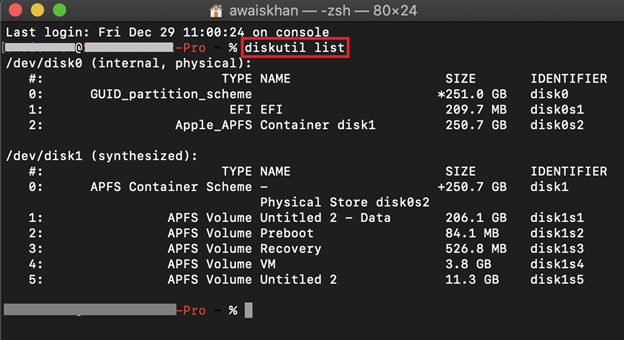
यह कमांड मैक ओएस के लिए उपलब्ध सभी डिस्क दिखाएगा।
USB प्लग इन करें और निष्पादित करें ' संदिग्ध सूची 'फिर से आदेश:
संदिग्ध सूची
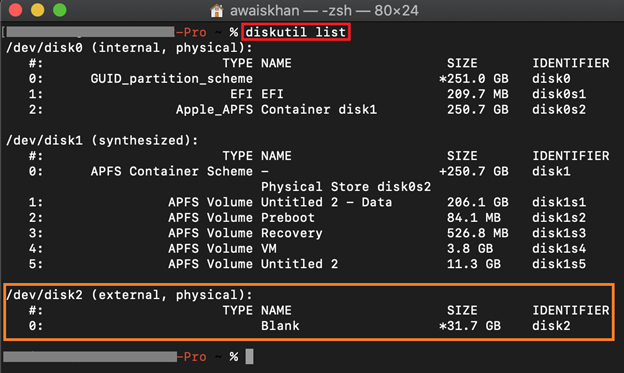
प्लग-इन यूएसबी ड्राइव पथ अंत में दिखाई देगा, और आप यूएसबी ड्राइव के आकार को देखकर यह भी सत्यापित कर सकते हैं कि यह सही डिस्क (यूएसबी ड्राइव) है या नहीं। हमारे मामले में, यह ' /देव/डिस्क2 ”, इसे नोट कर लें क्योंकि हमें आगे चलकर इसकी आवश्यकता होगी।
चरण 2: यूएसबी ड्राइव को अनमाउंट करें
का उपयोग करके USB ड्राइव को अनमाउंट करें चर्चा की कमांड दें और इसे नीचे बताए अनुसार यूएसबी ड्राइव का पथ प्रदान करें:
डिस्कुटिल अनमाउंटडिस्क / देव / डिस्क2

चरण 3: उस निर्देशिका पर जाएँ जहाँ Kali Linux ISO छवि डाउनलोड की गई है
आमतौर पर, आईएसओ छवि डाउनलोड की जाती है डाउनलोड निर्देशिका। तो, आगे बढ़ें डाउनलोड निर्देशिका से घर निर्देशिका का उपयोग कर रहा हूँ सीडी आज्ञा:
सीडी डाउनलोड
आप इसका उपयोग करके वर्तमान कार्यशील निर्देशिका को सत्यापित कर सकते हैं लोक निर्माण विभाग आदेश भी:
लोक निर्माण विभाग

चरण 4: काली लिनक्स बूटेबल यूएसबी बनाने की प्रक्रिया शुरू करें
एक बार जब आप उस निर्देशिका में पहुंच जाएं जहां काली लिनक्स आईएसओ छवि डाउनलोड की गई है, तो इसका उपयोग करके काली लिनक्स बूटेबल यूएसबी बनाने की प्रक्रिया शुरू करें डीडी सुडो विशेषाधिकारों के साथ कमांड जैसा कि नीचे दिखाया गया है:
सूडो डीडी अगर = < काली-लिनक्स-आईएसओ-फ़ाइल-नाम > का = < USB-ड्राइव-पथ > बी एस =4मी
उपरोक्त आदेश में:
- काली लिनक्स आईएसओ छवि फ़ाइल नाम प्रदान करें अगर
- को USB ड्राइव पथ प्रदान करें की ऑपरेंड(प्रीपेंड ' आर ” डिस्क नाम के लिए (अर्थात /dev/ आर डिस्क2) लिखने की प्रक्रिया को तेज करने के लिए)
- ब्लॉक आकार को 4 मेगा बाइट्स पर सेट करें (अनुशंसित, हालांकि, आप प्रक्रिया को तेज करने के लिए आकार बढ़ा सकते हैं)
टिप्पणी: छोटे का उपयोग करें एम पूंजी के बजाय एम में ' बीएस=4मी 'ऑपरेंड, जैसा कि यह फेंकता है 'डीडी: अमान्य संख्या: '4M' ' गलती:
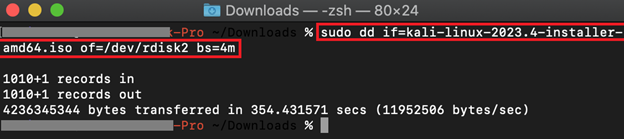
यह कोई आउटपुट नहीं दिखाएगा और ऐसा महसूस होगा कि यह अटक गया है, लेकिन चिंता न करें, प्रक्रिया को पूरा करने में (आपके सिस्टम की कंप्यूटिंग शक्ति के आधार पर) कुछ मिनट लगेंगे और आउटपुट दिखाएगा जैसा कि उपरोक्त स्क्रीनशॉट में देखा गया है।
बख्शीश: प्रक्रिया के दौरान प्रगति देखने के लिए, आप 'स्थिति=प्रगति' का उपयोग कर सकते हैं डीडी आज्ञा। हालाँकि, कभी-कभी यह आपके macOS संस्करण के साथ इस कमांड की असंगति के कारण त्रुटियाँ उत्पन्न करता है। ऐसे मामले में, 'का प्रयोग न करें' स्थिति=प्रगति और जब यह प्रक्रिया चल रही हो तो धैर्य रखें।
Kali Linux बूटेबल USB का उपयोग करके Kali Linux को कैसे बूट करें?
एक बार Kali Linux बूटेबल USB बन जाने के बाद, Kali Linux बूटेबल USB को अपने सिस्टम में प्लग इन करें। सिस्टम को पुनरारंभ करें और बूट मेनू कुंजी (यानी आपके सिस्टम के आधार पर F12, F9, Delete, ESC) का उपयोग करके बूट मेनू में प्रवेश करें।
बूट मेनू विकल्पों से, अपना बूटेबल यूएसबी चुनें और एंटर दबाएं। यह आपकी लक्षित मशीन पर काली लिनक्स की स्थापना प्रक्रिया को बूट और प्रारंभ करेगा:
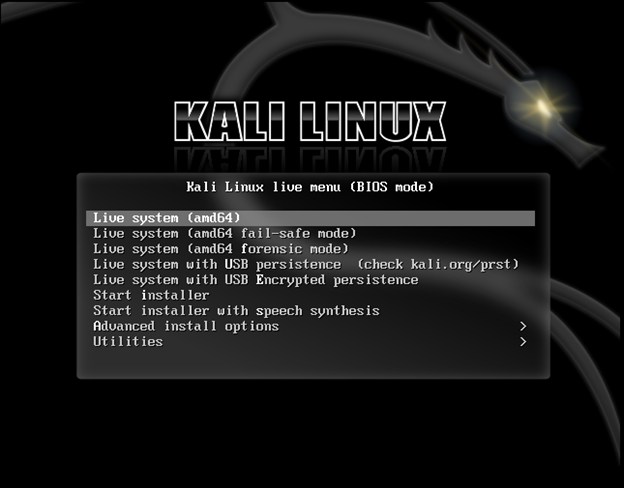
यहां से, आप लाइव काली लिनक्स का उपयोग शुरू कर सकते हैं या अपने सिस्टम पर काली लिनक्स स्थापित करने के लिए इंस्टॉलर शुरू कर सकते हैं।
हमने काली लिनक्स बूटेबल यूएसबी बनाने का तरीका कवर किया है।
निष्कर्ष
काली लिनक्स बूटेबल यूएसबी बनाने के लिए, आरंभ करने के लिए आपको बस एक यूएसबी ड्राइव और एक काली लिनक्स आईएसओ छवि की आवश्यकता है। यूएसबी को बूट करने योग्य बनाने के लिए सबसे प्रभावी तरीका एचर जैसे इमेजिंग टूल का उपयोग करना है (क्योंकि यह सभी 3 प्रमुख ऑपरेटिंग सिस्टम जैसे विंडोज, मैक ओएस और लिनक्स पर काम कर सकता है)। यह आलेख Etcher का उपयोग करके Kali Linux के साथ USB को बूट करने योग्य बनाने का विस्तृत प्रदर्शन प्रदान करता है। इसके अलावा, मैक ओएस और लिनक्स पर डीडी कमांड का उपयोग करके यूएसबी को बूट करने योग्य कैसे बनाया जाए, इस पर चरण-दर-चरण विस्तृत मार्गदर्शिका भी प्रदर्शित की गई है।